-
![]() Windows向けデータ復旧
Windows向けデータ復旧
- Data Recovery Wizard Free購入ダウンロード
- Data Recovery Wizard Pro 購入ダウンロード
- Data Recovery Wizard WinPE購入ダウンロード
- Partition Recovery購入ダウンロード
- Email Recovery Wizard購入ダウンロード
- おまかせデータ復旧サービス
概要:
フォトショップをあるコンピュータから別のコンピュータに転送する方法を探していますか。このチュートリアルページでは、最高のWindows PC転送ツールによって、再インストールせずにフォトショップを別のコンピュータに移動する方法を紹介します。さらに、新しいコンピュータにフォトショップを転送するためのマニュアル方法も提供します。
Adobe Photoshopを新しいPCに移行するにはどうすればいいのですか。Photoshopの転送は、他の便利なプログラムやアプリケーションを新しいコンピューターに移動するほど簡単ではありません。この記事では、あるコンピューターから別のコンピューターに Photoshopを転送する方法を紹介します。
最も簡単な方法といえば、方法1を強くお勧めします。方法1は、転送プロセスの時間と手順を節約できるので、時間の浪費やライセンスのアクティベーションについて心配する必要はありません。手動の方法を探している場合、方法2をお勧めします。ただし、方法2は方法1より少し複雑です。
これは、Adobe Photoshopを別のPCに転送する最も簡単で迅速な方法だと思われています。EaseUS Todo PCTrans をダウンロードし、その強力な転送機能によって、数回クリックするだけで、インストール済みのアプリケーションを再インストールせずに新しいPCに効果的に転送できます。このソフトウェアを両方のPCにダウンロードしてインストールし、転送作業を今すぐ開始できます。
操作手順は次の通りです。
ステップ1:古いパソコンの準備
まず、古いパソコンに EaseUS Todo PCTrans をインストールして起動します。「データ転送」→「古いPC」を選択してください。

次に、「直接転送」を選び、「次へ」をクリックします。

ステップ2:新しいパソコンの準備
新しいパソコンにも EaseUS Todo PCTrans をダウンロードして起動し、「新しいPC」を選択したら「次へ」をクリックします。

「直接転送」を選んで「次へ」をクリックし、「ネットワーク」を選択してもう一度「次へ」をクリックします。すると、自動的に古いパソコンがスキャンされます。
※両方のパソコンが同じネットワーク(LAN)に接続されている必要があります。

表示された古いパソコンを選択して「接続」をクリックしてください。接続が完了すると、古いパソコン内のデータがスキャン・分析されます。少し時間がかかることがあります。

ステップ3:Adobeを選択して転送する
新しいパソコン側で、Adobeを選んで、「転送」ボタンをクリックして、Adobeの引っ越しを開始しましょう。
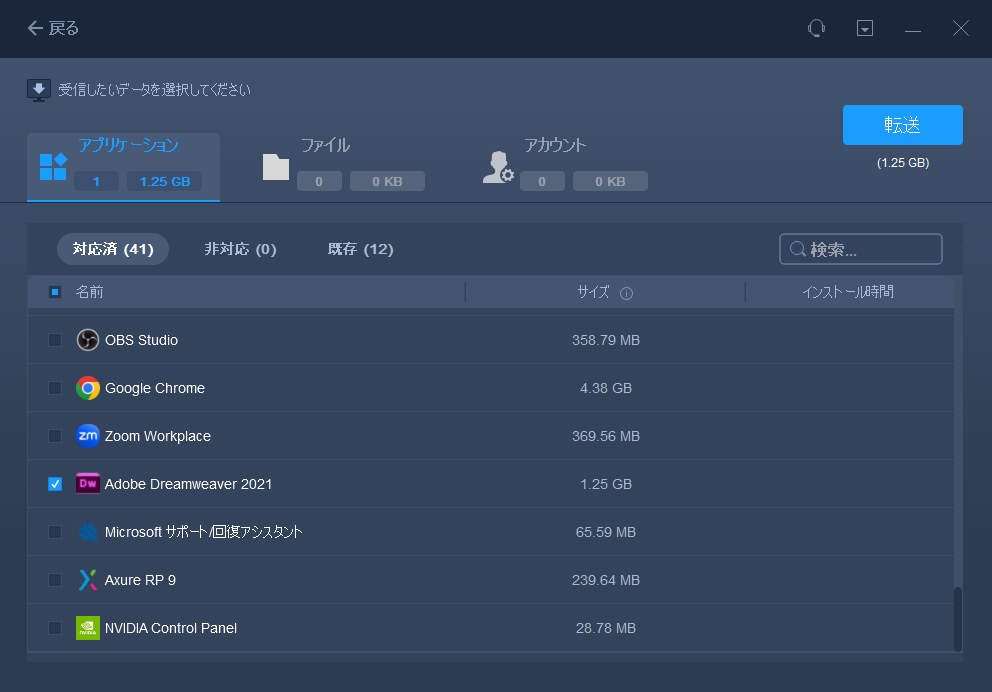
Adobe Photoshopなど転送されたプログラムは、新しいPCのデフォルトの場所(C: ドライブ)に転送されます。また、元のPCのデスクトップにショートカットを作成した場合は、新しいPCでもショートカットを表示して使用することができます。Adobe Photoshopを新しいコンピューターに転送すると、シリアル番号も移行されます。新しいラップトップまたはPCでアクティブ化する必要があります。
USBに移動するにはどうすればよいですか?アドビのインストール場所を変更するにはどうすればいいのですか?実際、EaseUS Todo PCTransによって、アプリケーションを別のドライブにも簡単に移動できます。アプリケーションをあるディスクから別のディスクにローカルで簡単に移行し、空き容量を増やしてディスク容量不足の問題を解決できます。
ステップ1.EaseUS Todo PCTransを実行します。(外付けハードドライブに移動する場合は、移動する前にPCに接続します)。
ステップ2.[アプリの移行]を選択し、[開始]をクリックします。PSを選択し、移行先を選択します。[転送]をクリックします。
EaseUS Todo PCTransは、PC間でデータを転送するためのシンプルなウィザード ベースのツールです。データ転送に問題がある場合は、いつでもEaseUSに頼ることができます。
次の部分は、Adobe Photoshopを別のコンピューターに手動で転送する方法を紹介します。
Adobeを新しいコンピューターに転送する作業は、公式Webサイトから新しいデスクトップまたはラップトップに直接ソフトウェアをダウンロードできるため、大幅に簡素化されます。Adobeをダウンロードする前に、古いAdobe アカウントを非アクティブ化する必要があります。その後、新しいコンピューターにインストールできます。
手順1.新しいPCでCreative Cloud アプリ カタログに移動します。「Photoshop」を見つけて、「ダウンロード」をクリックします。サインインしていない場合は、Adobe IDとパスワードでサインインするよう求められます。
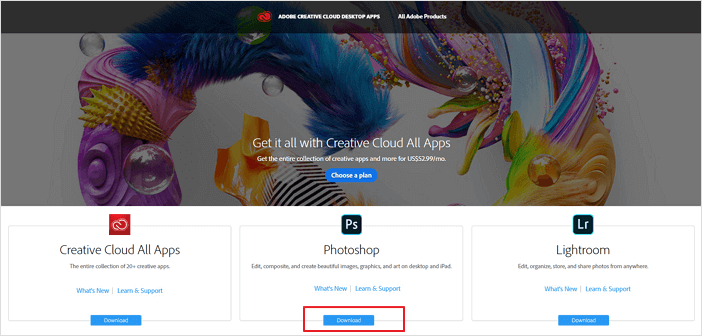
手順2.Adobe Creative Cloud デスクトップ アプリが表示され、残りのインストール プロセスが管理されます。アプリ名の横にあるステータス バーでダウンロードの進行状況を確認します。
手順3.新しいコンピューターでPhotoshopを起動できます。